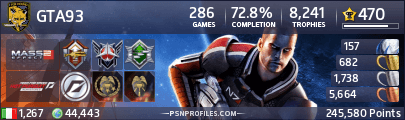Ecco i principi fondamentali per fare delle
firme e degli
avatar con Paint, Photoshop e GIMP!
E su come uppare immagini su internet!
Trovare un'immagine: prima di tutto ci serve un'immagine da cui partire. Realizzare un disegno da zero è difficile se non siete esperti di grafica al computer, al massimo disegnate su fogli e scannerizzate importando il risultato sul PC.
Le immagini generalmente si trovano con google immagini o con motori di ricerca simili (Bing, Yahoo eccetera), oppure spulciandosi il topic ufficiale di un gioco, oppure ricorrendo a
questo sito oppure dando un'occhiata al primo post di
questo topic (raccoglie alcune opere d'arte magnifiche).
-
Paint
Se avete Paint (che non è il massimo, ma va bè), caricate l'immagine desiderata trascinandola sopra l'icona del programma o, da programma aperto, scegliere File -> Apri.
Se volete fare un avatar, scegliete possibilmente un'immagine quadrata (Google immagini ---> Ricerca Avanzata --->
Restituisci immagini con proporzione pari a ---> Quadrate) così non avrete problemi di tagliare i bordi dell'immagine

Trascinate l'immagine su Paint e, dopo aver modificato colori/altro come preferite, ridimensionatela. Purtroppo il sistema di ridmensionamento fa cagare (almeno nella mia versione di Paint), quindi dovrete andare a naso finchè non ottenete la dimensione esatta

Per le firme stessa cosa

Invece che impostare il criterio "Quadrate" sopracitato, scegliete "Larghe", così dovrete tagliare di meno i bordi.
Salvate l'immagine e, se pesa più del limite massimo (8 e 40KB rispettivamente), scrollate in basso fino al paragrafo "
RIOT".
-
Photoshop
Se avete Photoshop, caricate l'immagine desiderata trascinandola sopra l'icona del programma o, da programma aperto, scegliere File -> Apri. Da qui, fate Immagine ---> Ridimensiona ---> Dimensioni immagine e impostate i valori in pixel che volete. Vedete quel simbolo a forma di catena? Indica che modificando un valore, l'altro si modificherà in proporzione, così l'immagine non si deforma

Se cliccate sulla catena, l'immagine si ridimensionerà nei valori che scegliete senza che l'immagine mantenga le proporzioni. Usatela in caso di necessità XD
Se volete selezionare solo una parte dell'immagine, usate lo strumento di selezione rettangolare dal menù a tendina, cliccate e trascinate dove desiderate.
Dopodichè "File" ---> "Salva con nome" e scegliete il formato che preferite. Il formato GIF è utile perchè vi permette di mantenere basso il peso dell'immagine, a discapito della qualità. Consigliato per gli avatar.
Altrimenti, scegliete fra PNG e JPEG.
Salvate l'immagine e, se pesa più del limite massimo (8 e 40KB rispettivamente), scrollate in basso fino al paragrafo "
RIOT".
Potete anche fare il "
bordo" al'immagine selezionandola tutta e andando su "Modifica" ---> "Traccia" e impostado colori e dimensioni del bordo-traccia

-
The GIMP
Se avete GIMP, caricate l'immagine desiderata trascinandola sopra l'icona del programma o, da programma aperto, scegliere File -> Apri. Per ridimensionarla, andate su Immagine ---> Scala Immagine e cambiate i valori in pixel come più vi aggrada. Vedete quel simbolo a forma di catena? Come su Photoshop, indica che modificando un valore, l'altro si modificherà in proporzione, così l'immagine non si deforma

Se cliccate sulla catena in modo da "spezzarla", l'immagine si ridimensionerà nei valori che scegliete senza che l'immagine mantenga le proporzioni. Usatela in casi estremi, siccome l'immagine si deformerà in modo più o meno accentuato in base ai valori dati.
Se volete ritagliare l'immagine, usate lo strumento di selezione rettangolare e fate Immagini ---> Ritaglia alla selezione.
Per fare il
bordo all'immagine, fate Seleziona Tutto (CTRL + A) e poi scegliete Modifica ---> Delinea Selezione. Selezionate lo spessore della linea del bordo (ricordate che il colore della linea sarà quello che appare come principale nel menù a tendina di GIMP) e potete scegliere anche lo strumento con cui fare questo bordo: Pennello, Aerografo, Sfumino ecc.
Salvate l'immagine e, se pesa più del limite massimo (8 e 40KB rispettivamente per avatar e firme), andate al paragrafo "
RIOT", qui di seguito.
Consiglio! Se volete alleggerire velocemente un'avatar/firma senza passare a programmi esterni (vedi prossimo paragrafo), scegliete "Salva per Web e dispositivi" con Photoshop e Gimp. L'immagine risulterà parecchio più leggera di un salvataggio normale.
> RIOT
Cos'è RIOT? E' un programma freeware che permette di modificare il peso delle immagini togliendo informazioni superflue. Lo potete scaricare gratuitamente
qui. Se scegliete valori bassi rispetto all'immagine originale (< 50%), l'immagine potrebbe risultare sgranata/scolorata. Ma se scegliete un valore tra il 90-100% non avrete questi problemi

Al massimo una leggera perdita di luminosità, ma se non confrontate le immagini prima e dopo la modifica non noterete il cambiamento.
Come inserire delle scritte (per Windows)?
Scaricate i font (i caratteri, insomma) che vi piacciono di più da siti quali
http://www.dafont.com/ o
http://www.urbanfonts.com/ . Dovete scaricare proprio il "pacchetto", eventualmente estrarlo con winzip, e poi installarlo nella cartella Fonts (Computer ---> windows ---> Fonts). Come si fa a installarlo? Semplicemente copiando e incollando il font in questa cartella

Dopodiche, cliccate sul simbolo con la lettera T (che sta per Testo, se avete Photoshop. Per Paint, c'è la lettera A. Per GIMP c'è la lettera A) e scrivete quello che volete sulla firma/avatar, modificando a piacimento parametri quali
corsivo,
grassetto,
sottileato ecc.
Come postare le immagini sul forum?
Usando un programma di hosting immagini come
www.imageshack.com,
www.tinypic.com o
www.imgur.com (con il primo e l'ultimo potete anche uppare più immagini in una volta sola

).
Scegliete il
link diretto all'immagine e postatelo qua (o mettetevelo in firma


).
Agli utenti nabbi che se lo stanno chiedendo: alcune immagini potrebbero avere delle parti "vuote" in modo da poterle modificare a piacimento dall'utente con nickname o altre aggiunte.

) per poi incollare il link appena copiato. L'immagine comparirà e non dovrete fare altro che premere "Salva firma" più in basso.




 Cambio titolo
Cambio titolo



 Trascinate l'immagine su Paint e, dopo aver modificato colori/altro come preferite, ridimensionatela. Purtroppo il sistema di ridmensionamento fa cagare (almeno nella mia versione di Paint), quindi dovrete andare a naso finchè non ottenete la dimensione esatta
Trascinate l'immagine su Paint e, dopo aver modificato colori/altro come preferite, ridimensionatela. Purtroppo il sistema di ridmensionamento fa cagare (almeno nella mia versione di Paint), quindi dovrete andare a naso finchè non ottenete la dimensione esatta 
 Al massimo una leggera perdita di luminosità, ma se non confrontate le immagini prima e dopo la modifica non noterete il cambiamento.
Al massimo una leggera perdita di luminosità, ma se non confrontate le immagini prima e dopo la modifica non noterete il cambiamento.






 .
.